WPS Word文檔插入垂直項目符號列表的方法
時間:2024-05-03 10:40:37作者:極光下載站人氣:28
在wps word文檔工具中,我們可以插入很多的智能圖形進行使用,其中提供了很多免費的智能圖形,我們可以根據自己的需求來選擇,其中有部分小伙伴想要插入一個垂直項目符號列表的圖形在文檔頁面中,那么我們就可以在插入工具欄中將智能圖形找到之后進入到頁面中,找到自己需要的一個圖形樣式就可以進行插入操作了,插入之后可以編輯內容,以及可以進行圖形配色的更改等操作,下方是關于如何使用WPS Word文檔插入垂直項目符號列表的具體操作方法,如果你需要的情況下可以看看方法教程對大家有所幫助。
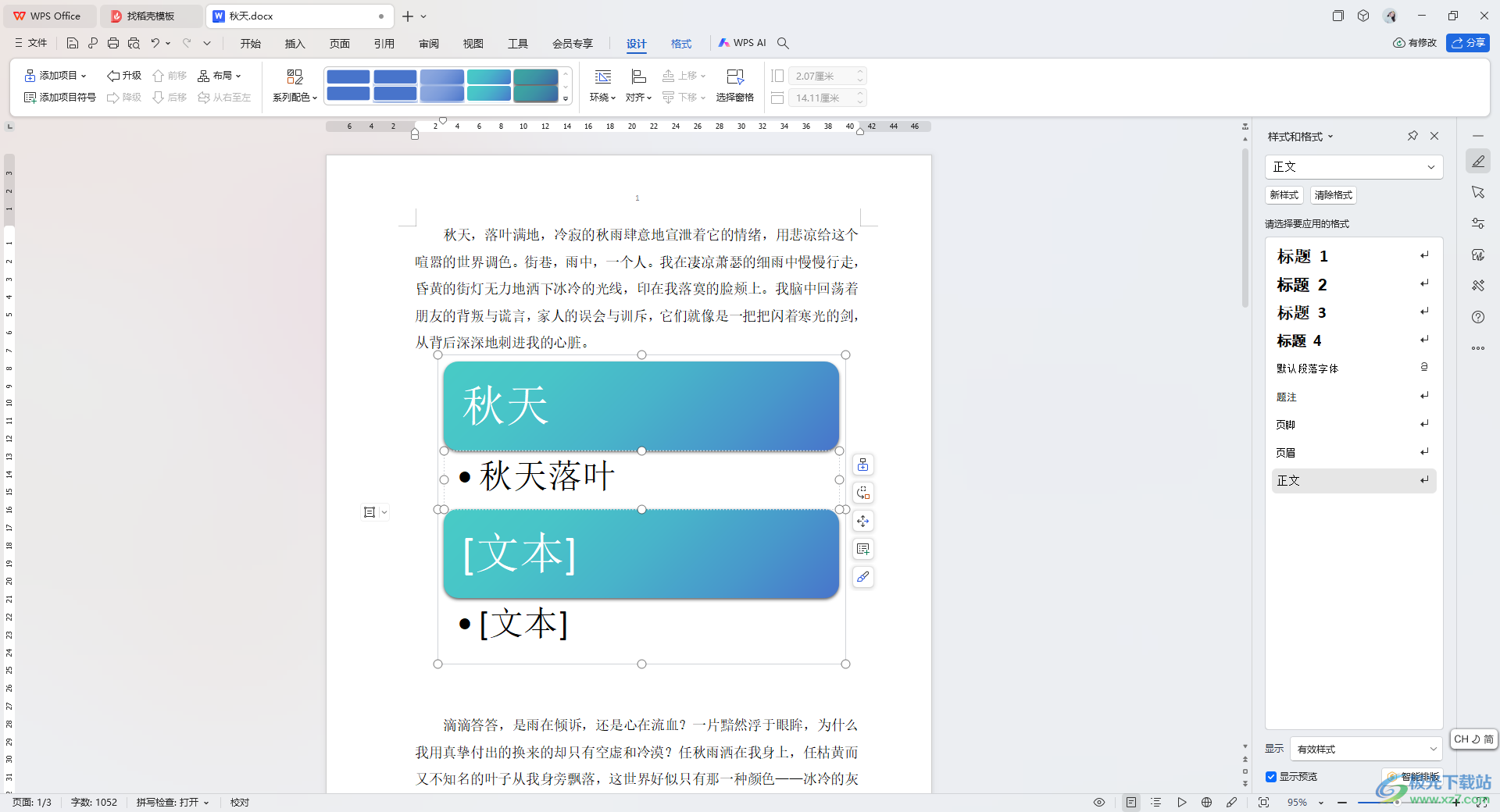
方法步驟
1.當我們打開了文字文檔之后,將鼠標定位到需要插入圖形的位置,之后點擊頁面上方的【插入】選項。
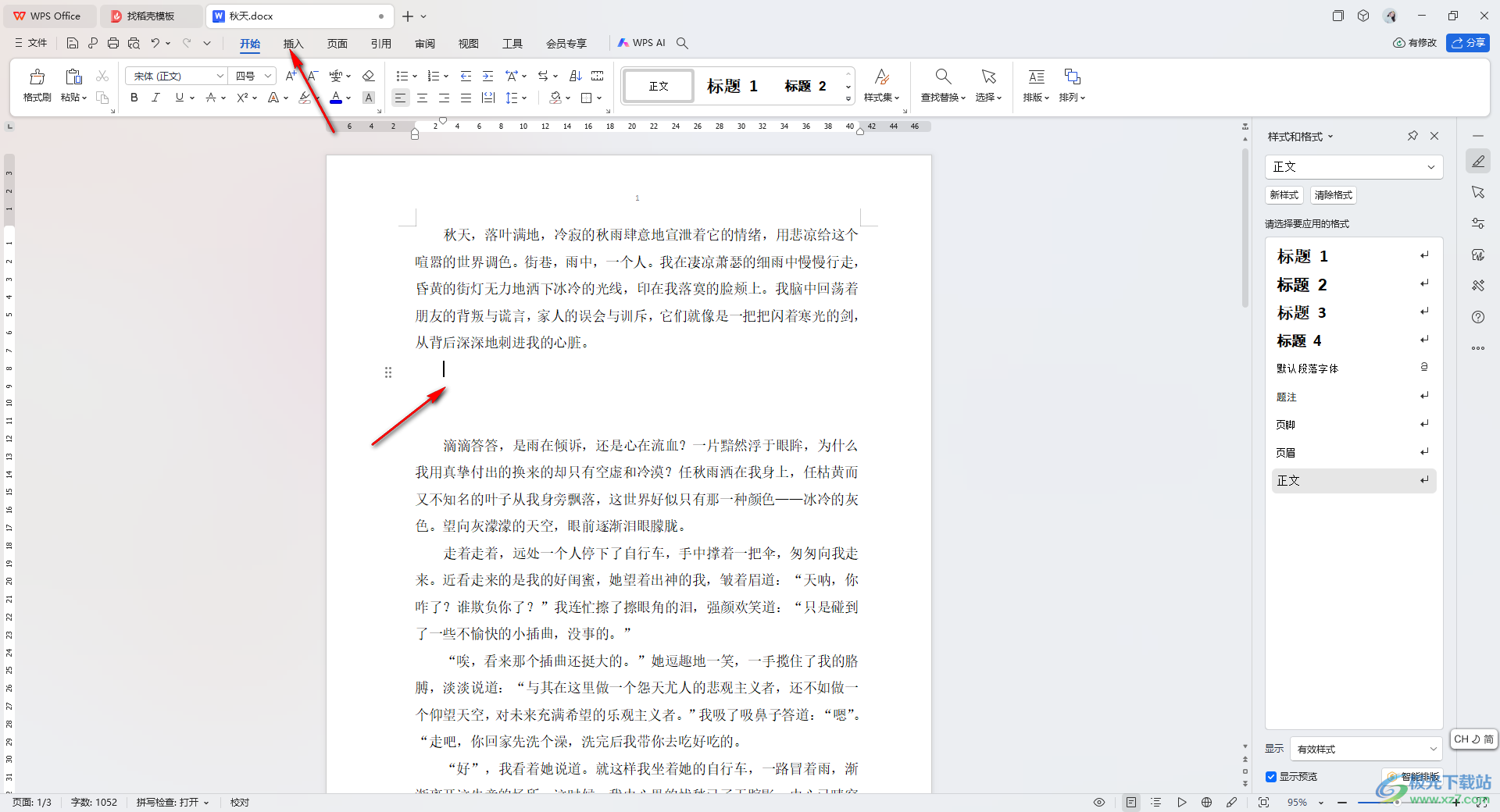
2.在打開的工具欄中,將其中的【智能圖形】選項找到之后進行點擊一下。
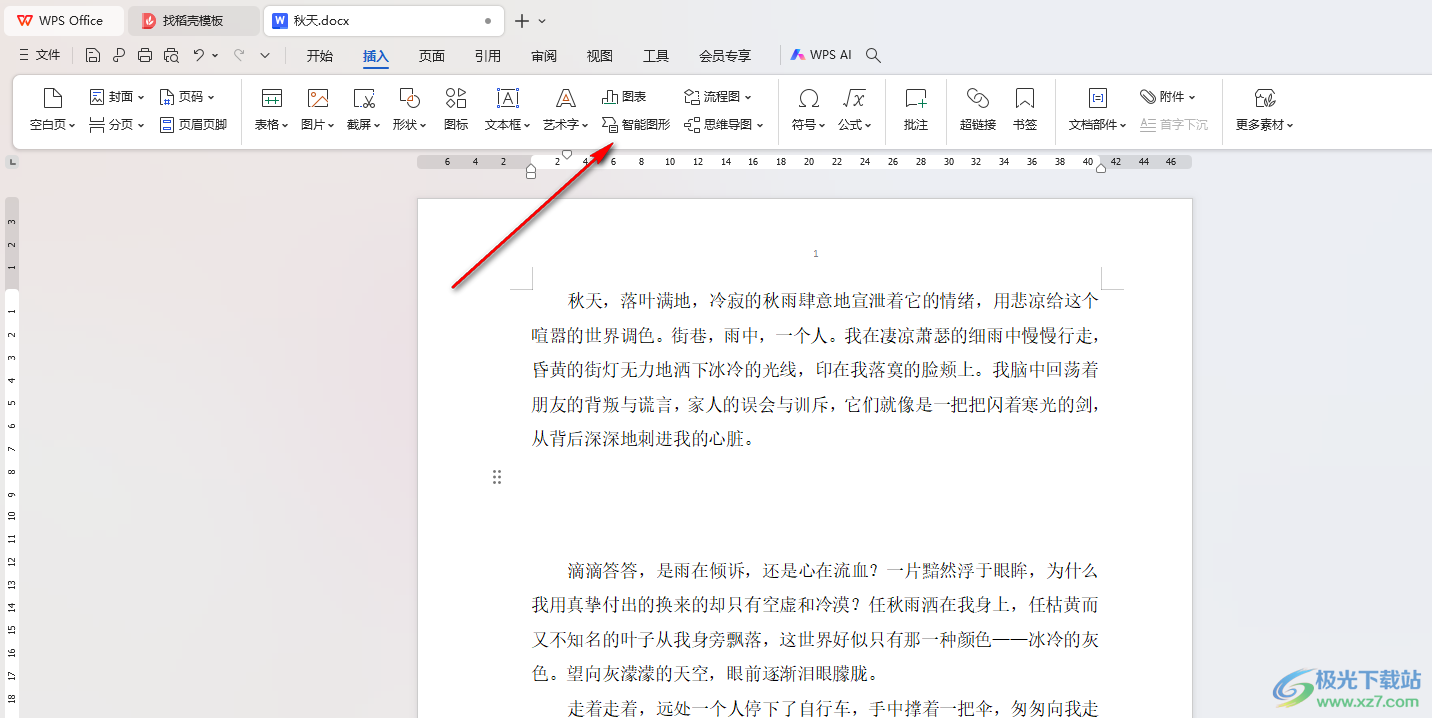
3.這時候即可在頁面上彈出一個智能圖形的窗口,我們需要將頁面上方的【SmartArt】選項找到之后進行點擊一下,然后選擇【垂直項目符號列表】進行點擊。
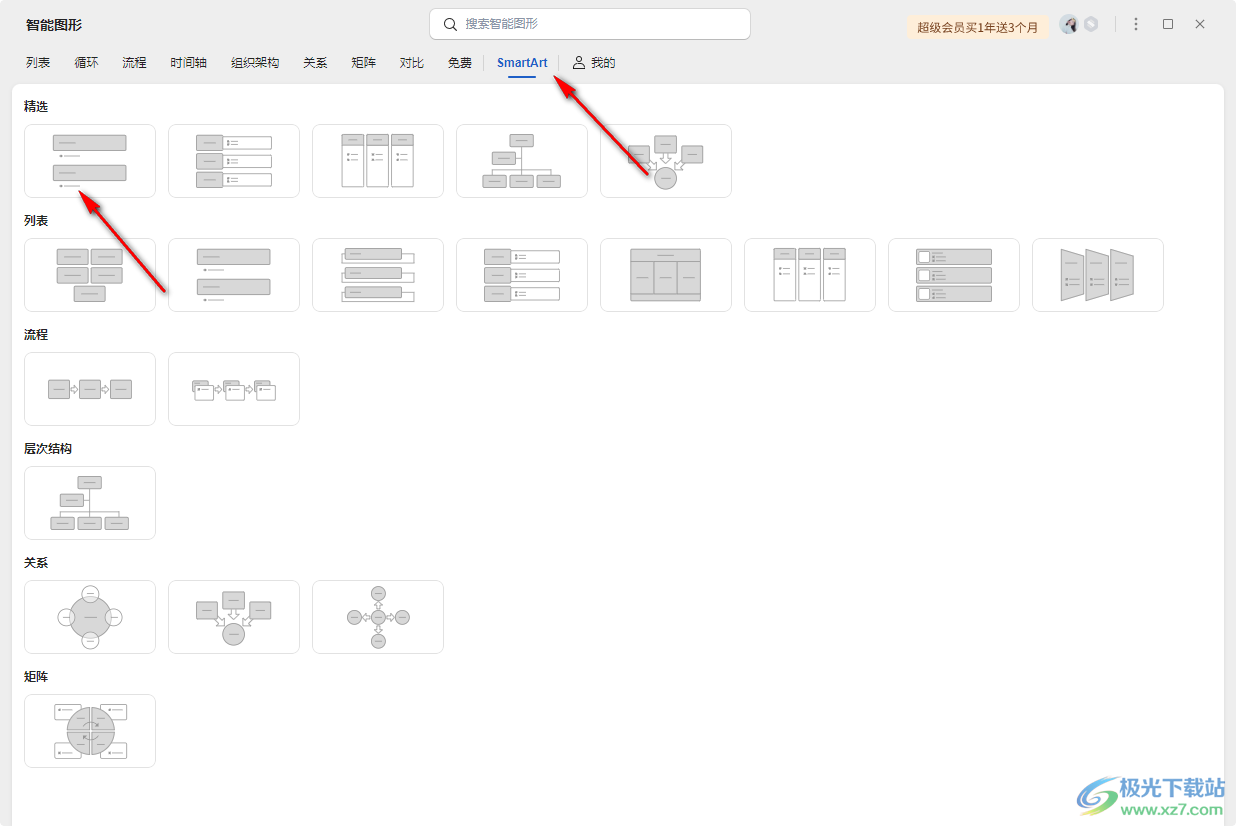
4.插入之后,你可以將圖形中的文本更改成自己需要編輯的內容即可。
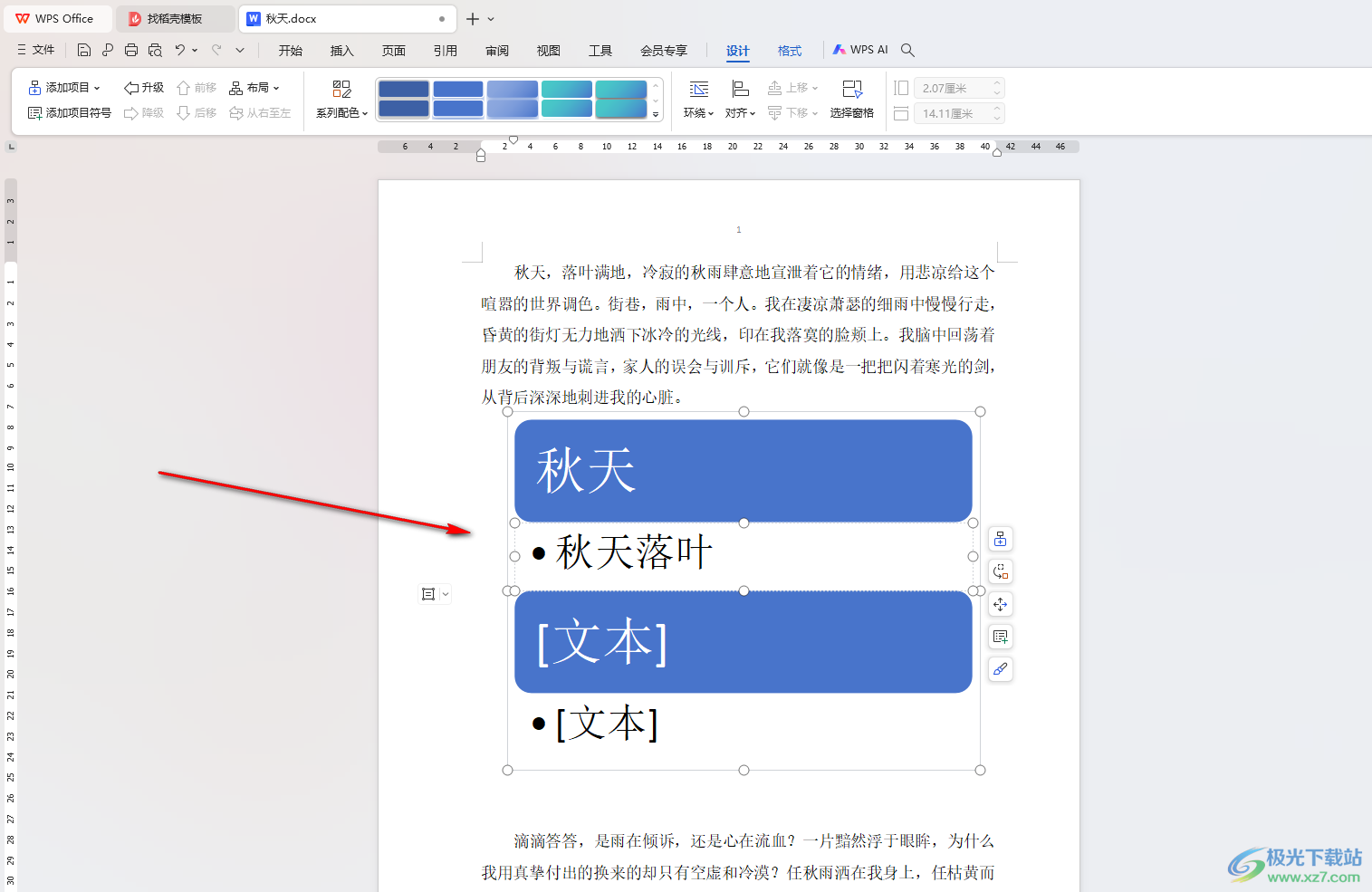
5.之后你可以在頁面工具欄中選擇一個配色進行更改操作,如圖所示。
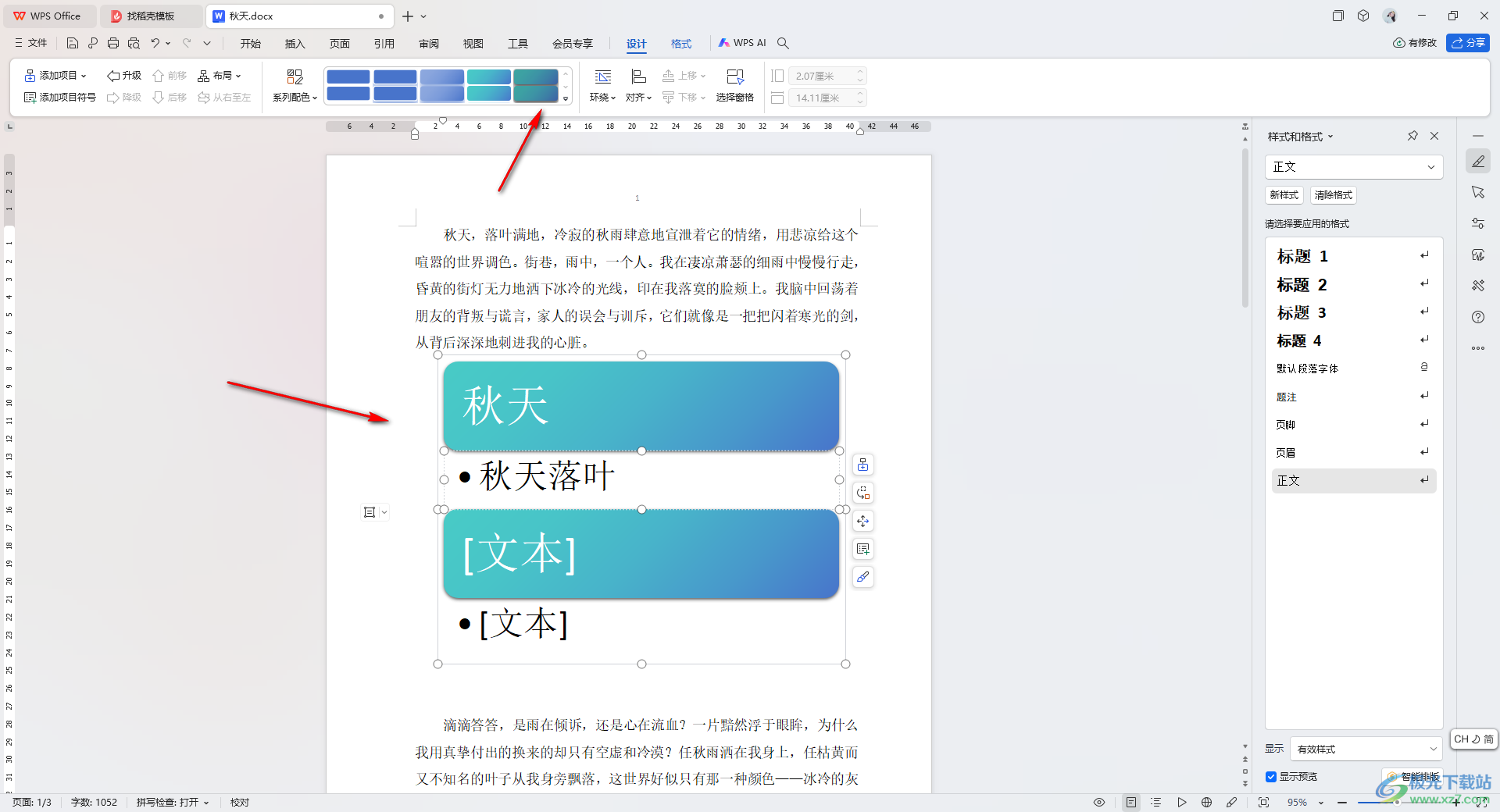
以上就是關于如何使用WPS Word文檔插入垂直項目符號列表的具體操作方法,我們在使用該文檔工具的時候,想要在頁面上將我們需要的符號列表進行插入到文檔頁面中,那么就可以按照上述的教程進行簡單的操作一下即可,感興趣的話可以操作試試。

大小:240.07 MB版本:v12.1.0.18608環境:WinAll, WinXP, Win7, Win10
- 進入下載
相關推薦
相關下載
熱門閱覽
- 1百度網盤分享密碼暴力破解方法,怎么破解百度網盤加密鏈接
- 2keyshot6破解安裝步驟-keyshot6破解安裝教程
- 3apktool手機版使用教程-apktool使用方法
- 4mac版steam怎么設置中文 steam mac版設置中文教程
- 5抖音推薦怎么設置頁面?抖音推薦界面重新設置教程
- 6電腦怎么開啟VT 如何開啟VT的詳細教程!
- 7掌上英雄聯盟怎么注銷賬號?掌上英雄聯盟怎么退出登錄
- 8rar文件怎么打開?如何打開rar格式文件
- 9掌上wegame怎么查別人戰績?掌上wegame怎么看別人英雄聯盟戰績
- 10qq郵箱格式怎么寫?qq郵箱格式是什么樣的以及注冊英文郵箱的方法
- 11怎么安裝會聲會影x7?會聲會影x7安裝教程
- 12Word文檔中輕松實現兩行對齊?word文檔兩行文字怎么對齊?
網友評論